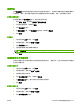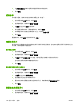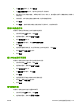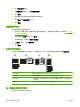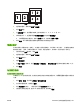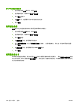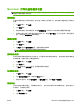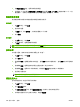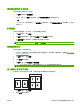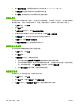HP CM8060/CM8050 Color MFP with Edgeline Technology-System Administrator Guide
3. 在作业存储模式旁边,选择存储作业的类型。
4. 如果您在上一步选择了存储的作业或个人作业并且选择了使用 PIN 打印,请在框中键入一个 4 位
数的数字。 当其他人试图打印此作业时,设备会提示他们键入此 PIN 码。
创建和使用预置
使用预置来保存当前打印机驱动程序的设置以便再次使用。
创建预置
1. 在文件菜单上,单击打印。
2. 选择打印设置。
3. 在预置框中,单击另存为...,然后为预置输入一个名称。
4. 单击确定。
使用预置
1. 在文件菜单上,单击打印。
2. 在预置菜单中,选择想要使用的预置。
注: 要使用打印机驱动程序默认设置,请选择标准预置。
使用水印
水印是个通告,例如打印在文档每页背景上的“机密”。
1. 在文件菜单上,单击打印。
2. 打开水印菜单。
3. 接着转到模式,选择要使用的水印类型。 选择水印以打印半透明消息。 选择贴面以打印不透明消
息。
4. 接着转到页面,选择是在所有页面上还是仅在第一页上打印水印。
5. 接着转到文本,选择其中一则标准消息,或者选择自定义并在框中键入一则新消息。
6. 选择其它设置选项。
注: 并非所有应用都可以使用透明水印。
调整文档大小
您可以缩放文档,以适合不同尺寸的纸张。
1. 在文件菜单上,单击打印。
2. 打开纸张处理菜单。
3. 在目的地纸张尺寸区域,选择缩放到纸张尺寸,然后从下拉列表中选择尺寸。
4. 如果您只想使用尺寸比文档小的纸张,请选择仅缩小。
184
第 13 章 打印
ZHCN